Skrót do Ponów w programie Excel
Błędy są dość powszechne w programie Excel, tak aby naprawić to, mamy opcję o nazwie „Cofnij” za pomocą Ctrl + Z . W wielu przypadkach możemy cofnąć akcję, ale później możemy zauważyć, że to nie był błąd, więc musimy wrócić do pierwotnego punktu, zanim cofniemy akcję, więc anulowanie cofnięcia nazywa się „Ponów” w programie excel
W programie Excel, aby powtórzyć cofniętą czynność, mamy klawisz skrótu, tj. „Ctrl + Y”.

Wszyscy wiemy, że aby poprawić błędy, które popełniliśmy w oprogramowaniu, istnieje klawisz skrótu „Ctrl + Z”, który cofa popełniony przez nas błąd.
Błędy są dość powszechne podczas pracy, ale w programie Excel możliwe jest ich usunięcie. Ostatnio widziałem slogan na auto-rikszy mówiący: „Nie rób w życiu błędów, bo życie nie ma Ctrl + Z”. O tym powinniśmy pamiętać w naszym praktycznym życiu.
Ok, wróćmy do tematu artykułu, tj. „Ponów skrót w programie Excel”. W tym artykule pokażemy przeciwieństwo Ctrl + Z, aby powtórzyć akcję w programie Excel.
Nie wiem, czy zauważyłeś, czy nie, na pasku narzędzi szybkiego dostępu (QAT), mamy ikony zarówno „COFNIJ”, jak i „PRZERWIJ”.

Możemy użyć tego QAT do wykonywania działań lub możemy również użyć klawiszy skrótów również do wykonania tych zadań.
Jeśli nie masz powyższych ikon na swoim QAT, wykonaj poniższe kroki, aby je aktywować, dostosowując pasek zbyt.
Krok 1: Przejdź do karty PLIK na wstążce.
Krok 2: Teraz kliknij „OPCJE” pod „PLIK”.

Krok 3: Teraz otworzy się okno „Opcje programu Excel”; z tego wybierz „Pasek narzędzi szybkiego dostępu”.

Krok 4: Teraz wybierz „Polecenia spoza wstążki” z rozwijanej listy „Wybierz polecenia z:”

Krok 5: Teraz możemy zobaczyć polecenia, których nie ma na wstążce. Ponieważ te rzeczy są uporządkowane alfabetycznie, najpierw znajdź opcję „REDO”. Po wybraniu polecenia kliknij „Dodaj >>”.

Krok 6: Teraz zrób to samo dla „COFNIJ”. Po dodaniu poleceń kliknij „OK”.

Krok 7: Będziemy mieć wybrane polecenia w QAT.

W ten sposób możemy dostosować pasek narzędzi szybkiego dostępu (QAT).
Jak korzystać ze skrótu Ponów w programie Excel?
UNDO i REDO są braćmi w programie Excel; możemy rozpoznać UNDO jako starszego brata i REDO jako młodszego brata. Powodem, dla którego to powiedziałem, jest to, że bez REDO można wykonać opcję UNDO, ale bez UNDO nie możemy wykonać opcji REDO.
Jeśli w programie excel nic nie jest NIEWYKONANE, to nie ma mowy o PRZEKONANIU czegoś, dlatego REDO można wykonać dopiero po wykonaniu Cofnij.
Poniżej znajdują się klawisze skrótów do Cofnij i Ponów w programie Excel.

Ok, zobaczmy, jak możemy wykonać akcję REDO w programie Excel.
Przykład
Najpierw wykonam kilka czynności w programie Excel; powiedzmy, używając funkcji RANDBETWEEN , wstawię pewną liczbę do komórki A1.

Teraz skopiuję i wkleję powyższą formułę do zakresu komórek od A1 do C10.

Jak dotąd wykonywane są dwie czynności, teraz zmienię nazwę czcionki na „Verdana” i rozmiar czcionki na 10.

Teraz zmienię kolor tła tych komórek.

Ostatnią czynnością będzie skopiowanie i wklejenie specjalnych jako wartości.

Ok, teraz program Excel zarejestrował wszystkie wykonane przez nas czynności. Teraz zakres danych jest bez formuł.
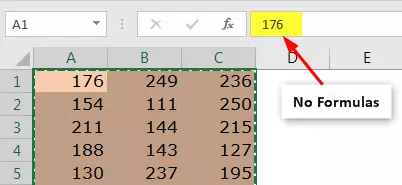
Teraz po naciśnięciu klawisza UNDO Ctrl + Z przywróci poprzednią akcję, tj. Otrzymamy formuły.

Ponieważ jedna akcja jest teraz cofnięta, możemy wykonać akcję REDO przechodząc dalej do akcji wklejania wartości specjalnych za pomocą klawisza skrótu „CTRL + Y” lub naciskając ikonę na QAT.

Jak widać powyżej, mamy tylko określone wartości.
Wykonaliśmy 7 czynności; aby wrócić do pierwszego kroku, być może będziemy musieli 7 razy nacisnąć klawisze Ctrl + Z; zamiast tego możemy użyć ikony UNDO w QAT i zobaczyć wszystkie działania, które tutaj wykonaliśmy.

Teraz, klikając ostatnią czynność w przycisku UNDO, możemy wrócić do właściwego pierwszego kroku.

Naciśnięcie skrótu Ctrl + Y w celu ponownego wykonania spowoduje przywrócenie działania następnego kroku wykonanego po wprowadzeniu formuły.
W ten sposób możemy Cofnąć lub PONOWNIE wykonać czynności w programie Excel za pomocą prostych klawiszy skrótu.
Rzeczy do zapamiętania
- Aby wykonać REDO, należało wykonać akcję UNDO, więc bez cofnięcia akcji nie możemy wykonać opcji REDO.
- Używając ikon QAT, możemy faktycznie cofnąć się lub przejść do określonego zestawu działań.









